Ma dhaqaajin karo astaanta desktop-ka gudaha Windows 11/10
Haddii aadan awoodin ama aadan dhaqaajin karin calaamadaha desktop-ka Windows 11/10 markaas boostadani waa hubaal inay ku caawin doonto. Maqaalkan, waxaan ku tusi doonaa sida loo xaliyo arrinta. Sida isticmaaleyaal badan, waxaa laga yaabaa inaad sidoo kale la kulantay arrintan in marka aad jiiddo qaar ka mid ah icon-yada desktop-ka ama jid-gaabyada meel ka mid ah meel kale, calaamaduhu lama dhaqaajin oo dib ugu soo noqdaan boosahoodii asalka ahaa oo Windows si toos ah u habeeya astaanta desktop-ka.(Windows automatically arranges desktop icons) .
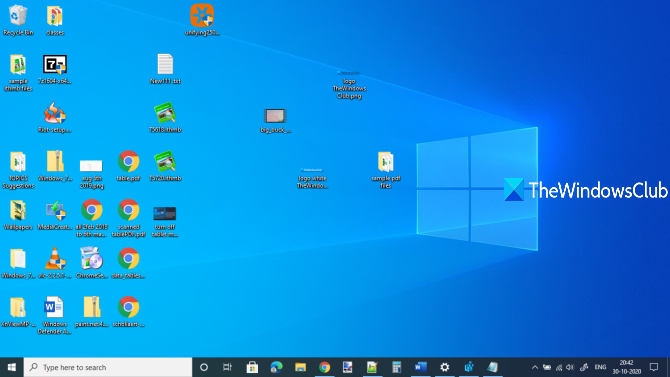
Ma dhaqaajin karo astaanta desktop-ka gudaha Windows 11/10
Halkan waxaa ah dhowr waxyaalood oo aad isku dayi karto inaad xalliso arrinta:
- Tijaabi jiirka ama suufka taabashada
- Si otomaatig ah u habee calaamadaha
- Ka saar barnaamij kasta oo qabanqaabiyaha desktop
- Dib u dajin Ikhtiyaarada Faylka
- Beddel Qaraarka Muujinta
- U deji(Set) cabbir cabbirka qoraalka, abka, iwm
- Beddel cabbirka astaanta miiska
- Beddel kala dheeraynta summada adigoo isticmaalaya Diiwaanka
- Demi Oggolow(Allow) mawduucyada inay beddelaan astaanta miiska
- Cusbooneysii Darawalka Sawirada.
1] Tijaabi jiirka ama taabashada
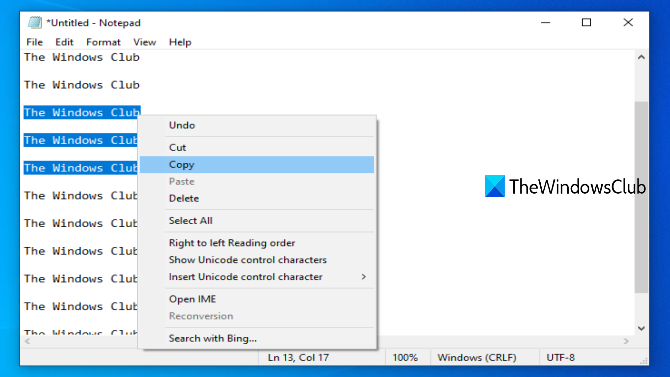
Tijaabada aasaasiga ah ayaa ah mid waxtar leh si loo hubiyo haddii mouse-kaagu ama taabashada laptop-kaaga ay si fiican u shaqaynayso. Waxaad awoodi doontaa inaad ogaato haddii badhamada jiirka bidix iyo midig iyo badhanka badhanka ama giraangiraha ay shaqaynayaan iyo in kale.
Fur Notepad ka dibna qor xoogaa qoraal ah. Intaa ka dib, dooro qoraalkaas adigoo isticmaalaya badhanka jiirka bidix, oo samee midig-guji si aad u hubiso haddii aad awood u leedahay inaad furto menus-ka midig-guji. Waxaad sidoo kale kor iyo hoos u rogi kartaa si aad u tijaabiso shaagagga jiirka. Haddii dhammaan badhamada ay shaqeeyaan, mouse-kaagu ama suufka taabasho waa OK. Haddii kale(Otherwise) , waa inaad beddeshaa jiirkaaga.
2] Si otomaatig ah u habayn calaamadaha
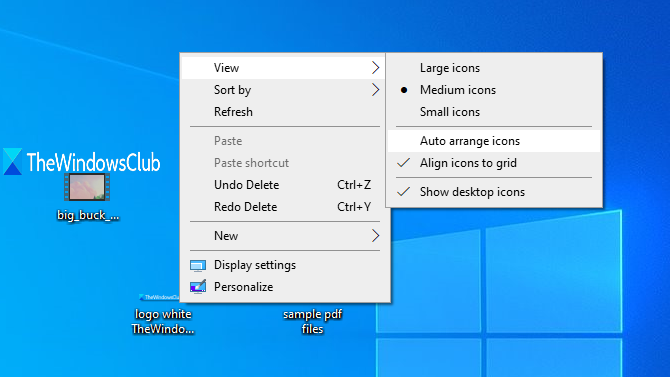
Tani waa sababta ugu badan ee ka danbeysa qaladka marka isticmaalayaasha Windows aysan awoodin inay dhaqaajiyaan astaanta desktop-ka. Marka ikhtiyaarka is-habaynta otomaatiga ah la shido, calaamadaha si toos ah ayaa loogu raray boosaskooda isla marka aad isku daydo inaad beddesho boosaskooda. Waxaad damin kartaa adigoo isticmaalaya tillaabooyinka soo socda:
- Midig ku dhufo(Right-click) meel banaan oo ka mid ah desktop-ka
- Gal View menu
- Uncheck si otomaatig ah u habayso ikhtiyaarka calaamadaha(Auto arrange icons) ku jira menu-ka macnaha guud.
Tani waa inay xallisaa dhibaatadaada.
3] Ka saar(Uninstall) barnaamij kasta oo qabanqaabiyaha desktop
Haddii aad ku rakibtay qaar ka mid ah software-ka dhinac saddexaad si aad u habayso qaababka gaagaaban ee desktop-ka iyo astaanta, markaa taasi waxay noqon kartaa sababta aadan u dhaqaajin karin astaanta desktop-ka Windows 10 . Markaa, waa in aad uninstall-ka ka saartaa software-kaas oo aad dib u daboosho kombayutarkaga si aad u hubiso in mushkiladda la xaliyay.
Fur abka Settings addoo isticmaalaya Win+I hotkey oo gal Apps &(Apps & features) qaybta sifooyinka si aad u hesho ugana saarto barnaamijkan.
4] Dib u dajin Ikhtiyaarada Faylka
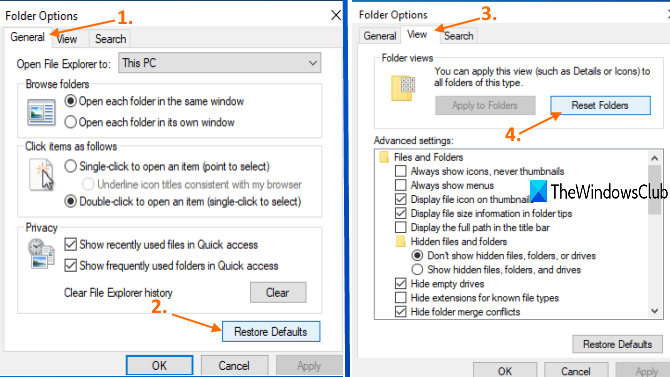
Habkani sidoo kale waa mid waxtar leh si loo xalliyo arrintan isticmaalayaasha badan. Waxa aad u baahan tahay inaad samayso waa dib u dajinta ikhtiyaaraadka Folderka una dejiso qaabka caadiga ah. Taas awgeed, isticmaal tillaabooyinkan:
- Ku fur PC-kan(This PC) adigoo isticmaalaya Win+E hotkey
- Gal View menu oo guji Options
- Qaybta Guud(General) ee sanduuqa Xulashada Folderka(Folder Options) , dhagsii Soo Celinta Defaults(Restore Defaults)
- In the View tab ee Folder Options , guji badhanka Dib u dejinta Folders(Reset Folders)
- Riix Apply iyo OK badhamada si aad u badbaadiso isbedelada.
5] Beddel Qaraarka Muujinta

Si tan loo sameeyo:
- Fur Windows 11 Settings
- Guji goobaha nidaamka
- Ka dooro Muujinta dhinaca midig
- Hoos(Scroll) u dhaadhac ilaa aad ka aragto xallinta Muujinta(Display)
- Hoos-u-dhac ka dooro xallinta shaashadda aad rabto.
(Windows 10)Isticmaalaha Windows 10 ?
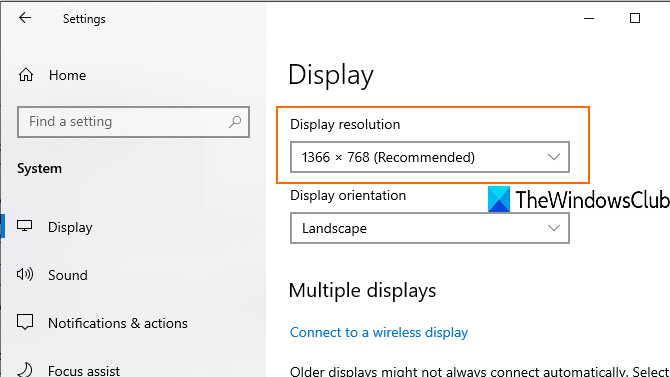
Gelida abka abka ( Win+I ), aad qaybta nidaamka(System) oo fur bogga Bandhigga . (Display)Halkaa waxaad awoodi doontaa inaad bedesho xallinta bandhigga(change the display resolution) . U deji xallinta cabbirka lagu taliyey.
6] U deji(Set) cabbir cabbirka qoraalka, abka, iwm.

(Windows 11)
Beddelidda cabbirka cabbirka qoraalka, abka, iyo waxyaabo kale ayaa laga yaabaa inay sidoo kale gacan ka geysato xallinta arrintan. Fur abka(Settings) abka oo gal bogga Muujinta(Display) . Dhinaca gacanta midig, u deji cabirka 100% (lagu taliyay) qoraalka, abka, iwm.
Haddii calaamadaha desktop-ka aysan dhaqaaqin iyadoo la adeegsanaayo cabirka lagu taliyay, markaa waxaad dejin kartaa cabirka caadada ah(set custom scaling) . Taas awgeed, dhagsii ikhtiyaarka dejinta cabbirka sare(Advanced scaling settings) oo geli cabbir cabbir gaar ah oo u dhexeeya 100% -500%.
Gudaha Windows 10 Settings ayaa halkan ku yaal-
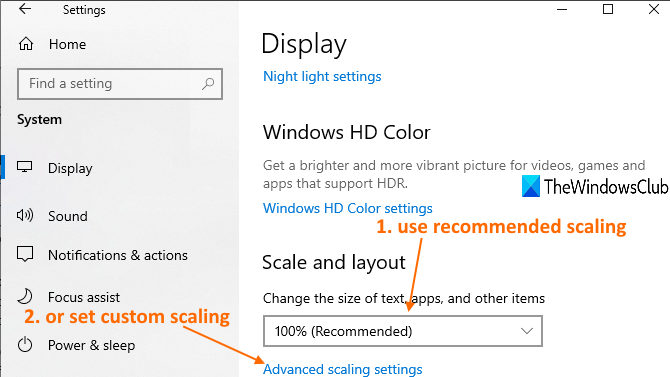
Oo halkan-
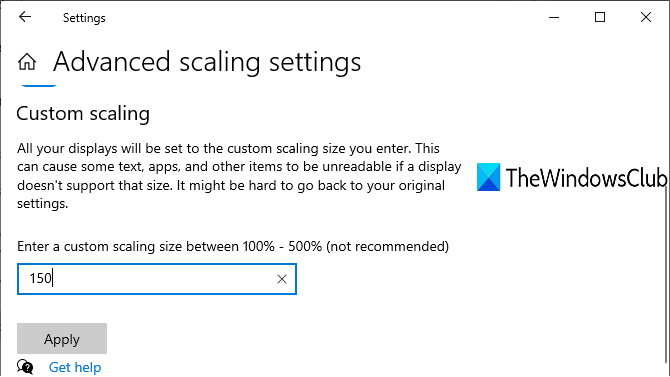
Codso dejimaha, ka bax oo mar kale u soo gal kaaga Windows 10 PC si aad u aragto isbeddelka.
7] Beddel cabbirka astaanta miiska
Haddii ay jiraan astaamo badan oo desktop-ka ah oo cabbirkooda lagu dejiyay inay waaweyn yihiin, markaa calaamadahaas desktop-ka ayaa daboolaya dhammaan desktop-ka. Xaaladdaas, ma awoodid inaad dhaqaajiso astaanta desktop-ka. Marka, si fudud u beddel cabbirkooda dhexdhexaad(medium) ama yar(small) . Taas awgeed, midig-guji meesha bannaan ee miiska, oo gal View(View) menu si aad u beddesho cabbirka.
8] Beddel(Change) kala dheeraynta summada adigoo isticmaalaya Diiwaanka
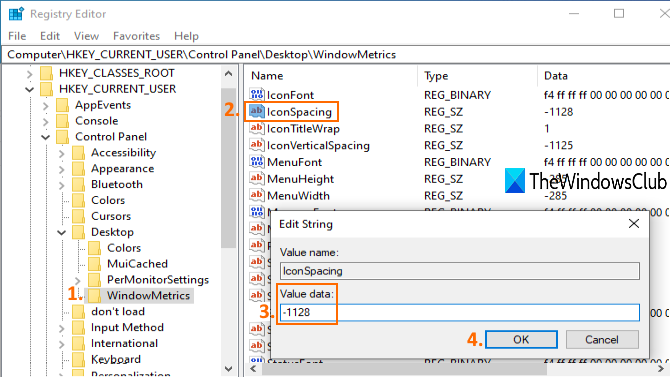
Haddii ay jirto kala fogaansho aad u badan oo u dhaxaysa calaamadaha desktop-ka, markaa sidoo kale calaamaduhu ma dhaqaaqi doonaan. Kiiskan oo kale ah, waxaad u baahan tahay inaad isticmaasho Registry Editor si aad u bedesho cabbirka icon-ka-gaaban ee miisaska. Maadaama ay tahay tweak Registry , waa inaad abuurtaa barta soo celinta nidaamka ama Diiwaanka kaydinta(backup Registry) si aad uga gudubto isbeddellada aan loo baahnayn.
Fur Registry Editor ka dibna gal furaha WindowMetrics . Waddadu waa:
HKEY_CURRENT_USER\Control Panel\Desktop\WindowMetrics
Qaybta saxda ah, laba-guji qiimaha xargaha IconSpacing . U fiirso xogta qiimaha caadiga ah (taas oo ah -1128 ) si aad hadhow u isticmaali karto. Hadda geli qiime kasta oo u dhexeeya -2730 iyo 480. Qiimaha sarreeya, weynaana waxay noqon doontaa kala dheereynta icon. Deji(Set) xogta qiimaha oo kaydi
Hadda dib u billow kombuyutarkaaga si aad u dabaqdo isbeddellada. Waxaa laga yaabaa inaad u baahato inaad beddesho qiyamka dhawr jeer ilaa aad ka hesho kala dheeraynta saxda ah ee astaanta desktop-kaaga.
9] Demi(Turn) u oggolow mawduucyada inay beddelaan astaanta desktop-ka
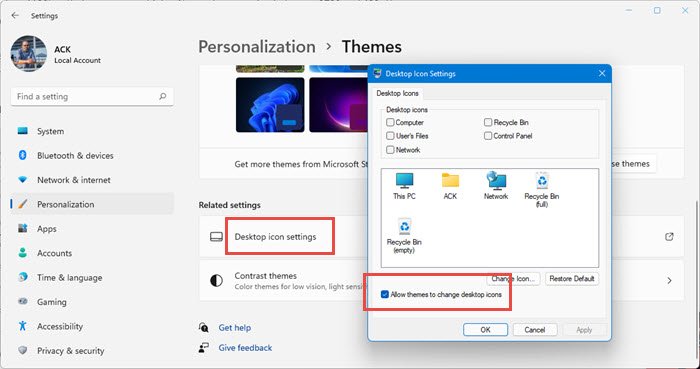
Waxaa laga yaabaa inay suurtogal tahay in mawduuca qaarkood lagu rakibay kaaga Windows 10 PC ayaa keenaya dhibaatada ah inaadan awoodin inaad dhaqaajiso astaanta desktop-ka. Markaa, waa inaad ka ilaalisaa mawduucyada inay beddelaan astaanta desktop -ka adiga oo gelaya Settings Icon Settings(Desktop Icon Settings) .
Tani waa sida ay u muuqato Windows 10:
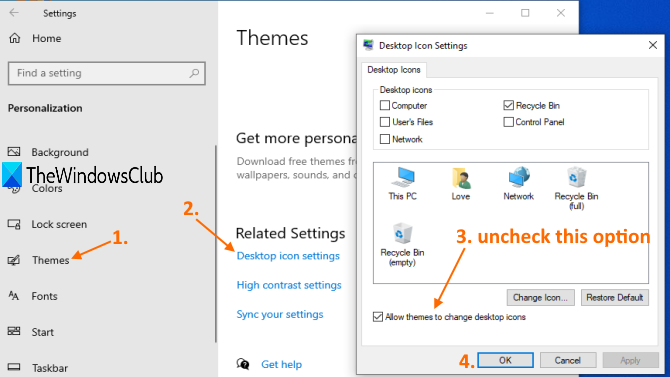
10] Cusbooneysii Darawalka Sawirrada
Haddii darawallada garaafyadaadu ay duugoobeen, tani waxay sidoo kale sababi kartaa dhibaatada ah in calaamadaha desktop-ka aysan dhaqaaqin. Markaa, waa inaad cusboonaysiisaa Darawallada Sawirrada(update Graphics Drivers) kuwaas oo xallin kara dhibaatadan.
Kuwani waa xulashooyinka ka caawiyay isticmaalayaasha inay hagaajiyaan dhibaatadan. Waxaan rajeyneynaa(Hope) in qaar ka mid ah hagaajintan ay sidoo kale ku caawin doonaan.
Related posts
Ku hagaaji Astaamaha Bannaanka Cad ee Miiska ku dhex jira Windows 11/10
Sida loo qariyo ama loo qariyo astaanta Desktop-ka gudaha Windows 11/10
Kordhi tirada Xidhiidhada Mashiinka Fog ee gudaha Windows 11/10
Sida loo abuuro sawir-qaade gidaarka Desktop gudaha Windows 11/10
Ka saar shaqaleynta Windows watermark ee miiska gudaha Windows 11/10
Ka saar Fallaadhaha Jidka-gaaban ee Sawirrada Desktop-ka ee Daaqadaha
Hagaaji Icons Desktop-ka Dib-u-habaynta Ku Hay Windows 10
Sida loo isticmaalo Desktop Fog (RDP) gudaha Windows 11/10 Guriga
Desktop iyo Taskbar waxay si joogto ah u soo cusboonaysiiyaan gudaha Windows 11/10
Goobta Desktop lagama heli karo gudaha Windows 11/10
Sida loo galo Desktop-ka Windows 11/10 PC
Sida loo dejiyo GIF-yada animated sida gidaarka gudaha Windows 11/10
Aqoonsigaagu kama shaqaynin Mishiinka Fog Windows 11/10
Sida loo suurtageliyo oo loo isticmaalo isku xirka miiska fog ee Windows 11/10
Sida loogu daro Settings menu-ka macnaha guud ee Desktop-ka gudaha Windows 11/10
Mishiinka fogku kuma xidhmi karo kumbiyuutarka fog ee Windows 11/10
Talooyin iyo tabaha Desktop-ka Virtual ee Windows 11/10
Sida loo beddelo kala dheeraynta Icon Desktop gudaha Windows 11/10
Ku samee isku xidhka Desktop-ka fog ee gaaban gudaha Windows 11/10
Soo Celinta Astaamihii hore ee Desktop gudaha Windows 10
